怎么样查看电脑是windows几 电脑系统怎么确认是Windows几
时间:2023-12-17 来源:互联网 浏览量:
在现如今技术高度发达的时代,电脑已经成为人们生活中不可或缺的工具之一,对于很多电脑使用者来说,确认自己电脑的操作系统版本却成为了一个问题。究竟该如何查看电脑的操作系统是Windows的哪个版本呢?没有关系下面我们将为大家介绍几种简单便捷的方法,帮助大家确认电脑的Windows版本。无论是为了了解自己的电脑还是为了日常操作的需要,这些方法都会让你轻松解决疑惑,更加方便地使用电脑。
步骤如下:
1.第一步,我们先点击桌面左下方的Windows图标。或者直接按Windows键。
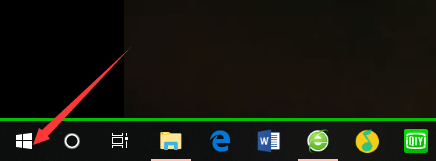
2.然后,我们在如下Windows磁铁界面点击设置图标,进入电脑设置。
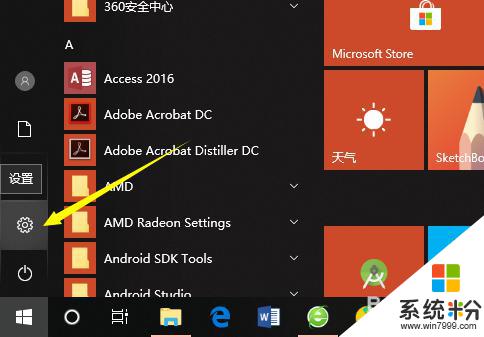
3.在电脑设置界面,点击第一个设置,也就是系统设置。
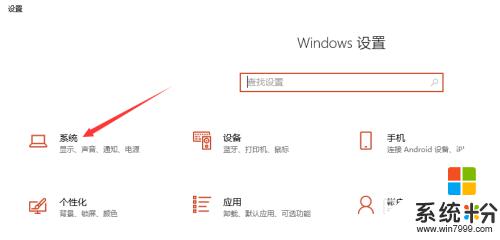
4.然后,在系统设置界面左侧选择栏,我们先点击最后面的一个选项,也就是关于。
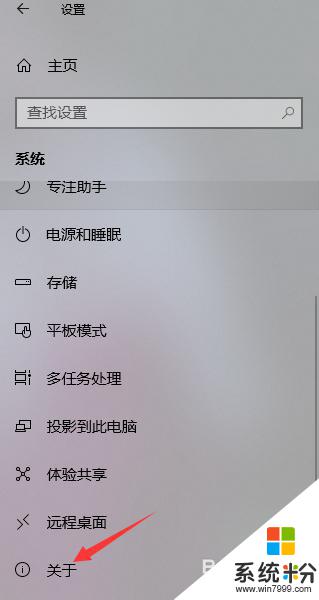
5.这样,在如下界面。我们就可以看到当前的Windows版本了,就可以知道是Windows几了。
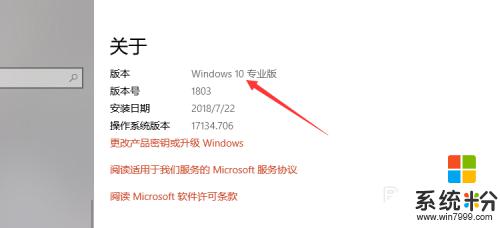
6.其实,我们可以通过电脑系统的一些图标以及一些特征来判断Windows系统。如下。
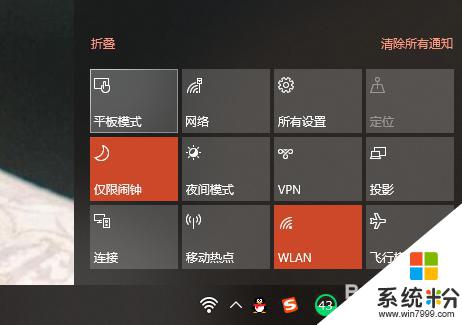
以上就是如何查看电脑是 Windows 几的全部内容,需要的用户可以按照这些步骤进行操作,希望这能对大家有所帮助。
我要分享:
相关教程
- ·怎么查电脑是windows几的系统 怎么查看自己电脑的操作系统是Windows几
- ·如何查看电脑win几 怎么判断电脑系统是Windows几
- ·如何判断电脑是win几 电脑系统怎么确认是Windows几
- ·怎么看自己电脑是win几的系统 怎么查看电脑系统是Windows几
- ·怎么查电脑是window几 怎么查看电脑系统是Windows几版本
- ·怎么看自己电脑windows几 怎么查看电脑系统是Windows几
- ·戴尔笔记本怎么设置启动项 Dell电脑如何在Bios中设置启动项
- ·xls日期格式修改 Excel表格中日期格式修改教程
- ·苹果13电源键怎么设置关机 苹果13电源键关机步骤
- ·word表格内自动换行 Word文档表格单元格自动换行设置方法
